发布时间:2025-10-09 10:15:01作者:xx
在当今网络环境复杂多变的情况下,电脑安全至关重要。360安全卫士作为一款知名的安全防护软件,为我们的电脑安全保驾护航。其中,设置自动查杀功能可以让电脑始终保持安全状态,及时发现并清除潜在威胁。下面就来详细介绍如何设置360安全卫士的自动查杀。
首先,打开360安全卫士。在主界面中,可以看到各种功能模块。找到并点击“查杀修复”选项卡。进入查杀修复页面后,在页面上方可以看到不同的查杀模式,如快速查杀、全盘查杀、自定义查杀等。
若要设置自动查杀,点击页面右上角的“设置”按钮。在弹出的设置窗口中,选择“定时查杀”选项。在这里,你可以根据自己的需求进行灵活设置。
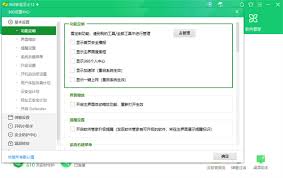
你可以选择每天、每周、每月等不同的时间间隔进行自动查杀。比如,如果你希望每天都对电脑进行一次全面扫描,就将查杀频率设置为每天。这样,360安全卫士会在你设定的时间自动启动查杀程序,对电脑系统进行全面检测,不放过任何一个可能存在的安全隐患。
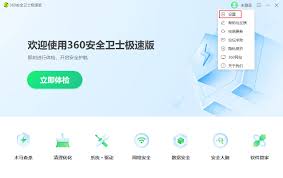
除了选择查杀频率,还能精确设置查杀的具体时间。比如,你可以设置在每天凌晨2点进行查杀,因为这个时间段电脑使用较少,查杀过程不会影响你的正常工作和娱乐。通过合理设置查杀时间,既能保证查杀效果,又不会给你带来不便。
在定时查杀设置中,还能决定查杀的范围。你可以选择全盘查杀,确保对电脑的每一个角落都进行检测;也可以根据自己的使用习惯,选择只对系统盘、常用软件安装目录等重点区域进行查杀,这样可以在保证一定安全性的同时,节省查杀时间。
设置完成后,点击“确定”保存设置。此后,360安全卫士就会按照你设定的时间和范围自动进行查杀。每次查杀结束后,它会生成详细的报告,你可以查看查杀结果,了解电脑的安全状况。通过合理设置360安全卫士的自动查杀功能,让你的电脑时刻处于安全防护之下,远离各种病毒、木马等威胁,安心享受网络生活。
免责声明:以上内容源自网络,版权归原作者所有,如有侵犯您的原创版权请告知,我们将尽快删除相关内容。
上一篇:如何在善融商务签到
下一篇:钉钉APP如何填写人事档案
如何成为抖音外卖骑手
抖音冰墩墩特效视频怎么拍摄
淘宝怎么购买冬奥会吉祥物冰墩墩
支付宝早起打卡失败怎么回事
2022春运火车票提前多久预售
支付宝2022年年有余活动怎么玩
支付宝隔离政策在哪里查
支付宝嘉图借书怎样还书
微信星星特效怎么触发
拼多多答题领iPhone答案是什么
如何购买sui币
美团退款是商家退吗
如何通过苹果手机序列号查询激活日期
PotPlayer如何设置自动记忆播放位置
优题宝如何进行学生身份认证
audition如何创建自定义工作区
支付宝第三方 app 解除授权在哪里
Blender如何找到对齐物体功能
Greenshot滚动截图有问题如何解决
如何在考试酷创建班级

决胜台球是款台球竞技比赛闯关游戏,游戏中玩家可以体验到非常真实的台球玩法,有着大量的关卡可以去解锁闯关,可以在商城中进行购买各种风格的球杆,不断的提高实力,达到更高的段位。游戏特色1.游戏中的奖励多样,轻松解锁不同的球杆2.简单在游戏中进行规划撞击,完成台球比赛3.关卡匹配,玩法不同,游戏自由选择游戏亮点1.简单游戏操作玩法,在游戏中轻松提升技巧2.学习更多的台球知识,轻松在游戏中封神3.精致游戏
3.2
火爆三国手游是很好玩的三国策略战争手游,在游戏中会有很多的武将可以让玩家来进行获取,游戏中的武将都是三国中耳熟能详的人物,玩家在游戏中可以指挥自己的角色在游戏中开始精彩的战斗。游戏玩法超多的武将选择,更结合武将养成的玩法,喜欢这款游戏的不要错过,游戏中玩家可以不断解锁强力武将,中后期随着等级的提升也能打出爆发的伤害,非常节省玩家的时间,并且还搭配了各种的技能,感受全新的乐趣体验。游戏介绍火爆三国是
3.1
射爆香肠人是款画面视角非常独特的休闲闯关游戏,在一开始玩家需要慢慢的熟悉玩法教程,就可以快速的上手了,有点类似于塔防的玩法机制,选择摆放一个个的角色,来阻止各种的香肠人通过。游戏特色1.超级丰富的闯关内容等待你的加入,通过各个关卡中的挑战来体验丰富的游戏乐趣!2.在一次次的闯关挑战当中来积累更多的经验,收集更多的道具,以此提升自己的闯关能力!3.紧张刺激的射击对战过程,每个关卡里面出现的香肠人战斗
4.2
我踢得贼准是款非常趣味的足球射门闯关小游戏。游戏中玩家将操控中角色进行调整好角度和方向来进行一次次的射门,角色离球门的距离是会越来越远的,需要准确的调整好位置与角度。游戏特色1.自由组建自己的游戏团队,在游戏中轻松战斗2.真实好玩的游戏挑战过程,轻松进行游戏冒险3.夺得冠军,轻松简单提升自己的踢球实力游戏亮点1.不同的踢球规则,在游戏中尽情发挥自己的实力2.全新游戏比赛规则,感受绿茵足球的战斗乐趣
4.9
极速逃亡3是一款十分有趣的逃脱类游戏,在游戏中有很多的武器可以让玩家来进行选择,游戏中的武器都是十分地好用的,玩家可以在游戏中通过自己的闯关在游戏中获得更多的武器来帮助自己进行闯关。游戏特色1、游戏的玩法十分新颖,玩家可以轻松尝试全新的逃脱玩法。2、海量关卡自由挑战,每次闯关都是一次全新的体验。3、完成游游戏的逃脱任务,获取丰厚的游戏奖励。游戏魅力1、玩家要快速找到敌人防御最薄弱的环节,利用这样的
3.5